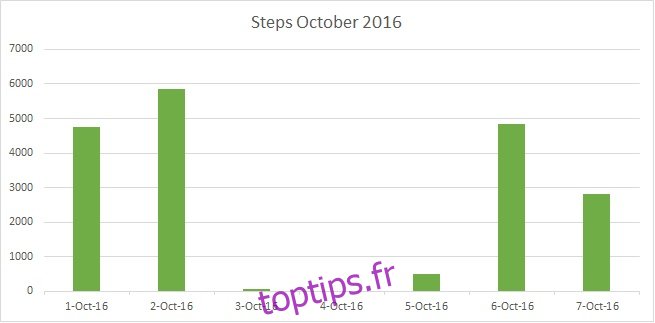L’application Santé sur iOS centralise une variété de données, soit directement, soit par le biais d’applications tierces. Si vous utilisez une Apple Watch, il est fort probable que vos données dans l’application Santé soient plus complètes. Ces informations peuvent être transférées entre différents appareils iOS et exportées. L’exportation se fait sous la forme de deux fichiers XML compressés. Bien que la procédure d’exportation soit simple, l’analyse des fichiers XML extraits peut s’avérer complexe. L’utilisateur peut se sentir démuni face à la nature de ces données et se demander comment les interpréter et avec quel logiciel les ouvrir. Nous allons vous éclairer sur le sujet.
Procédure d’exportation des données de l’application Santé
Pour commencer, ouvrez l’application Santé et appuyez sur votre avatar en haut à droite de l’écran. Sur votre profil, faites défiler vers le bas et cliquez sur le bouton « Exporter les données de santé ». L’application générera un fichier zip et vous demandera comment l’enregistrer. Vous pouvez choisir de l’envoyer par email ou de le sauvegarder sur un service de stockage en ligne.
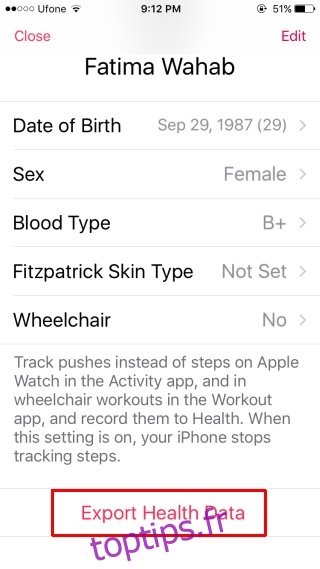
Comment interpréter les données de l’application Santé
Après avoir téléchargé le fichier compressé sur votre ordinateur, décompressez-le. Vous y trouverez deux fichiers : `export.xml` et `export_cda.xml`.
Les données qui nous intéressent se trouvent dans le fichier `export.xml`. Pour le consulter, vous aurez besoin d’un logiciel capable de lire le format XML et de les afficher de manière structurée. Microsoft Excel est un outil recommandé, et c’est celui que nous allons utiliser pour cette démonstration.
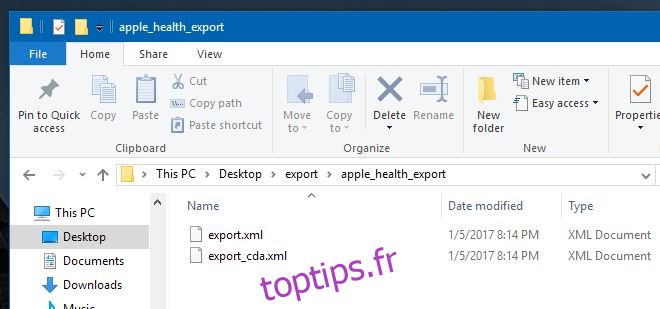
Lancez Excel et ouvrez le fichier `export.xml` via la commande « Ouvrir ». Excel vous proposera trois options d’ouverture. Choisissez « En tant que classeur en lecture seule ».
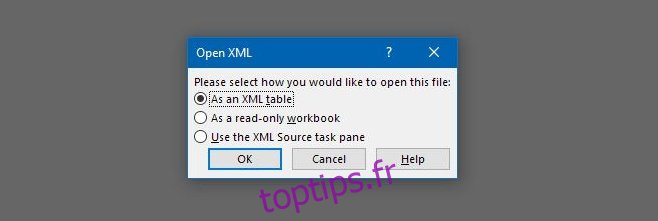
Une fois le fichier ouvert, si vous souhaitez le modifier sans restriction, copiez son contenu dans un nouveau classeur. Voici à quoi ressemblent les données une fois importées dans Excel.
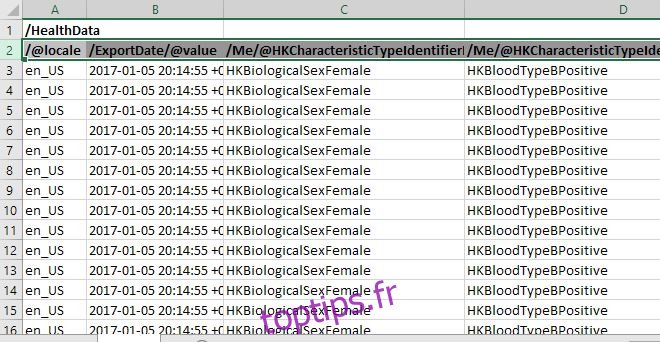
Décryptage des données de l’application Santé
Vous remarquerez que de nombreuses cellules du fichier XML contiennent des valeurs répétées, notamment dans les premières colonnes. Au fur et à mesure que vous vous déplacez vers la droite et que vous parcourez les lignes, les données deviendront plus variées. Voici une explication du contenu de chaque colonne :
/ @ locale: Indique le pays où les données ont été enregistrées, tel que détecté dans l’App Store. Cette valeur reste constante./ ExportDate / @ value: Affiche la date et l’heure d’exportation des données. Cette valeur reste identique pour chaque ligne./ Me / @ HKCharacteristicTypeIdentifierBiologicalSex: Votre sexe biologique, tel que défini dans l’application Santé. Cette donnée est uniforme./ Me / @ HKCharacteristicTypeIdentifierBloodType: Votre groupe sanguin, cette colonne se répète. Pour le décoder, repérez le texte après `HKBloodType` qui indique votre groupe sanguin (ex. : `HKBloodTypeBPositive`)./ Me / @ HKCharacteristicTypeIdentifierDateOfBirth: Votre date de naissance./ Me / @ HKCharacteristicTypeIdentifierFitzpatrickSkinType: Votre type de peau Fitzpatrick, qui mesure sa sensibilité au soleil. Cette information est saisie manuellement dans l’application. Si vous n’avez jamais sélectionné de type de peau, les cellules auront la valeur `HKFitzpatrickSkinTypeNotSet`./ Record / # id: Numéro d’identification unique de chaque point de données. La numérotation commence à 1 et augmente de manière séquentielle./ Record / @ creationDate: La date à laquelle le point de données a été enregistré. Elle est utile pour filtrer les données par période./ Record / @ device: L’appareil à l’origine de la collecte des données (iPhone ou Apple Watch), ainsi que sa version iOS. Cependant, le modèle de l’iPhone peut ne pas être précis. Voici un exemple de ce que vous pourriez voir :name:iPhone, manufacturer:Apple, model:iPhone, hardware:iPhone7,2, software:9.3
/ Record / @ endDate: La date et l’heure de fin de l’enregistrement du point de données./ Record / @ sourceName: La source des données. « Santé » indique les données saisies manuellement. On trouvera par exemple « [Votre Nom] iPhone » pour les données enregistrées directement par votre téléphone, le nom d’une application tierce si les données proviennent d’elle, et « Clock » pour les données relatives au suivi du sommeil./ Record / @ sourceVersion: La version iOS de l’appareil au moment de l’enregistrement du point de données./ Record / @ startDate: La date et l’heure de début d’une activité./ Record / @ type: Cette colonne est cruciale car elle différencie les types d’activités enregistrées. Elle contient des informations comme :- HKQuantityTypeIdentifierStepCount : Nombre de pas effectués
- HKQuantityTypeIdentifierDistanceWalkingRunning : Distance parcourue en marchant ou en courant
/ Record / @ unit: L’unité de mesure des données. Vous verrez « compter » pour le nombre de pas et « km » pour la distance parcourue, par exemple./ Record / @ value: La valeur numérique associée aux données enregistrées. C’est ici que vous trouverez le nombre de pas, la distance, etc./ Record / MetadataEntry / @ keyet/ Record / MetadataEntry / @ value: Ces colonnes concernent les données saisies manuellement dans l’application Santé ou via d’autres applications natives d’iOS, comme les données de santé reproductive, la tension artérielle ou celles de l’application Horloge.
Trier et filtrer les données
Maintenant que vous comprenez la signification de chaque colonne, passons au tri et au filtrage des données. Dans Excel, sélectionnez la ligne d’en-tête, puis allez dans « Données » > « Filtre ».
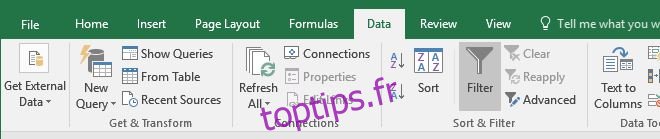
Un filtre sera ajouté à chaque colonne.

Pour l’exemple, nous allons filtrer le nombre de pas effectués durant le mois d’octobre 2016. Les colonnes qui nous intéressent sont : `/ Record / @ type`, `/ Record / @ value` et `/ Record / @ startDate`.
Cliquez sur le filtre de la colonne `/ Record / @ type` et sélectionnez uniquement « HKQuantityTypeIdentifierStepCount ». Inutile de modifier la colonne `/ Record / @ value` pour le moment.
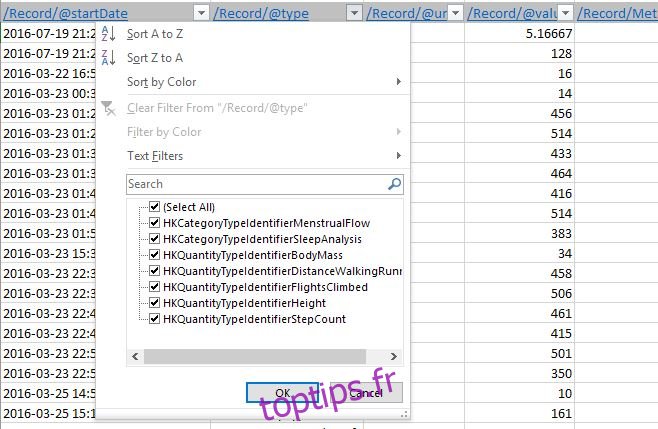
Ensuite, dans la colonne `/ Record / @ startDate`, filtrez par date. Utilisez la barre de recherche pour spécifier les dates désirées. Pour octobre 2016, tapez `2016-10`. Cliquez sur « OK », sans cocher « Ajouter la sélection actuelle au filtre ».
Visualisation des données sous forme de graphiques
Vous avez maintenant sous les yeux les données relatives au nombre de pas effectués en octobre 2016. Vous pouvez utiliser ces données pour créer un graphique. Avant cela, il est conseillé de les agréger. Par exemple, additionnez les valeurs de chaque jour pour n’avoir qu’une valeur par jour. Cette tâche est un peu chronophage, mais vous obtiendrez ainsi un graphique plus lisible. Voici un exemple pour les 7 premiers jours d’octobre 2016. Utilisez la fonction « Somme » d’Excel pour calculer le nombre total de pas par jour, puis créez un graphique à partir de ces données.